2 เครื่องมือเพิ่มขนาดวิดีโอ AI ที่เชื่อถือได้เพื่อเพิ่มความละเอียดของวิดีโอ
คุณมีวิดีโอเก่าที่คุณต้องการเล่นโดยใช้อุปกรณ์อื่นที่มีความละเอียดต่ำหรือไม่? และคุณต้องการขยายขนาดวิดีโอเพื่อขยายเนื้อหาวิดีโอความละเอียดต่ำให้พอดีกับหน้าจอและจอภาพความละเอียดสูง จะได้รับเมื่อคุณถ่ายวิดีโอจากสมาร์ทโฟนหรือกล้องคอมแพค วิดีโออาจมีความละเอียดต่ำ วิธีการขยายขนาดมักใช้เพื่อเพิ่มความละเอียดของวิดีโอ จะไม่มีการเปลี่ยนแปลงใดๆ ปรากฏขึ้น หรือจะแสดงข้อมูลเพิ่มเติมเมื่อคุณผ่านขั้นตอนการลดขนาดวิดีโอของคุณ มันจะอัปเกรดวิดีโอของคุณจากความละเอียดต่ำเป็นการแสดงผลที่มีความละเอียดสูงขึ้นเท่านั้น ในกรณีนั้นคุณต้องมี ตัวขยายสัญญาณวิดีโอ AI เพื่อช่วยให้คุณยกระดับวิดีโอของคุณให้มีความละเอียดสูง โพสต์นี้จะนำเสนอวิธีการที่ง่ายและไม่ยุ่งยากในการเพิ่มสเกลวิดีโอของคุณโดยใช้แอปพลิเคชันอัปสเกลที่นำเสนอ คุณกำลังรออะไรอยู่? ดำเนินการต่อในส่วนต่อไปนี้เพื่อเริ่มขั้นตอนการลดขนาดวิดีโอ
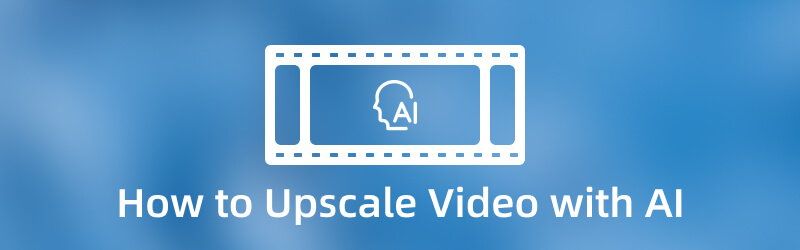
เนื้อหาของหน้า
ส่วนที่ 1 วิธีเพิ่มสเกลวิดีโอด้วย AI ออฟไลน์
หากคุณกำลังมองหาแอปพลิเคชั่นเพิ่มสเกลเลอร์วิดีโอที่ดีที่สุด คุณสามารถวางใจได้ Vidmore Video Converter. เป็นโปรแกรมที่สามารถทำงานได้โดยไม่ต้องใช้อินเทอร์เน็ต คุณไม่จำเป็นต้องเชื่อมต่อกับการเชื่อมต่ออินเทอร์เน็ตเพื่อบรรลุเป้าหมายของคุณ สิ่งสุดท้ายที่คุณต้องทำคือดาวน์โหลดโปรแกรมไปยังเดสก์ท็อปของคุณ เมื่อทำการอัปสเกลวิดีโอ จะเป็นการดีกว่าถ้าคุณทำงานให้เสร็จโดยใช้หน้าจอที่ใหญ่ขึ้น ด้วยเหตุนี้ คุณจึงสามารถเห็นการเปลี่ยนแปลงที่คุณทำกับโครงการของคุณได้อย่างง่ายดาย
ข้อดีเกี่ยวกับโปรแกรมนี้คือมีฟีเจอร์และตัวเลือกการแก้ไขและเครื่องมือในตัวมากมาย มีตัวแปลง ธีมสำเร็จรูป และเครื่องมือสร้างภาพตัดปะ นอกจากนี้ยังมีส่วนที่มีเครื่องมือเพิ่มเติมที่คุณสามารถเข้าถึงได้ โปรแกรมนี้รองรับรูปแบบไฟล์มีเดียมากมาย คุณจึงไม่ต้องกังวลว่าจะอัปโหลดวิดีโอได้หรือไม่ หากต้องการเริ่มขั้นตอนการลดขนาดวิดีโอ ให้ดำเนินการตามคำแนะนำต่อไปนี้
ขั้นตอนที่ 1. ดาวน์โหลดและติดตั้ง Vidmore Video Converter
หากต้องการเข้าถึงอย่างสมบูรณ์ ให้ดาวน์โหลดและติดตั้งโปรแกรมบนเดสก์ท็อปของคุณ เมื่อติดตั้งเสร็จแล้ว ให้เปิดโปรแกรมเพื่อเริ่มขั้นตอนการลดขนาด
ขั้นตอนที่ 2 อัปโหลดไฟล์วิดีโอ
คุณถูกนำไปที่ ตัวแปลง แท็บเมื่อคุณเปิดโปรแกรม คลิก (+) ไอคอนเพื่ออัปโหลดวิดีโอของคุณไปยังส่วนแปลง เลือกวิดีโอหนึ่งรายการที่คุณต้องการเพิ่มขนาดจากโฟลเดอร์บนเดสก์ท็อป หลังจากนั้น วิดีโอของคุณจะถูกวางไว้ในส่วนตัวแปลง

ขั้นตอนที่ 3 ยกระดับความละเอียดของวิดีโอ
หากต้องการดำเนินการตามขั้นตอนการขยายขนาดวิดีโอ ให้คลิก จิตรกรรม ไอคอนข้างไอคอนกรรไกร หลังจากนั้น ส่วนเล็กๆ จะเปิดขึ้นพร้อมกับตัวเลือกต่อไปนี้เพื่อปรับปรุงวิดีโอ ทำเครื่องหมายในช่องข้างๆ ความละเอียดระดับสูง ฟังก์ชั่นจากรายการที่นำเสนอ ฟังก์ชันนี้ทำให้คุณสามารถปรับปรุงความละเอียดของวิดีโอได้ เมื่อเสร็จแล้วให้คลิกที่ บันทึก ปุ่มที่ด้านล่างขวาของหน้าจอ มันจะปิดหน้าจอและนำคุณไปที่ส่วนแปลงอีกครั้ง
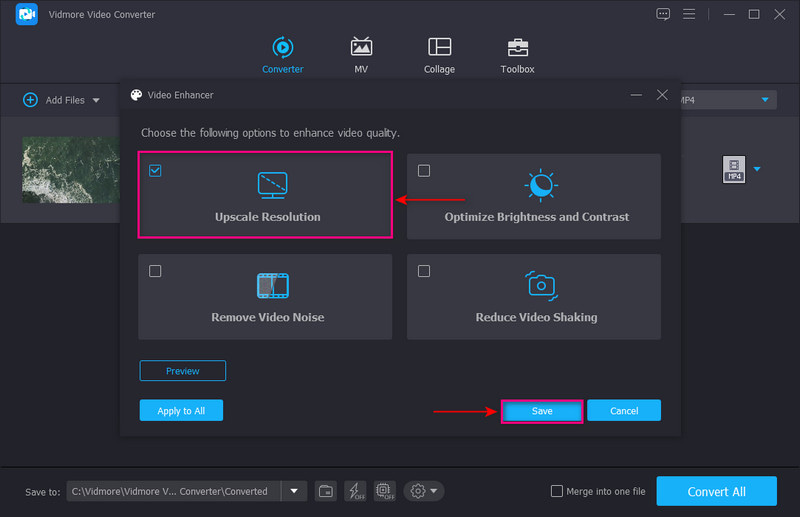
ขั้นตอนที่ 4 ส่งออกวิดีโอระดับสูง
หากคุณต้องการเปลี่ยนรูปแบบเอาต์พุต ให้คลิก ลงลง เมนูจากมุมขวาของหน้าจอ เมื่อเสร็จแล้วให้คลิกที่ แปลงทั้งหมด ปุ่มเพื่อเพิ่มสเกลวิดีโอของคุณ หลังจากนั้น คุณจะรอเพียงไม่กี่วินาทีเพื่อรับวิดีโอที่ลดขนาด
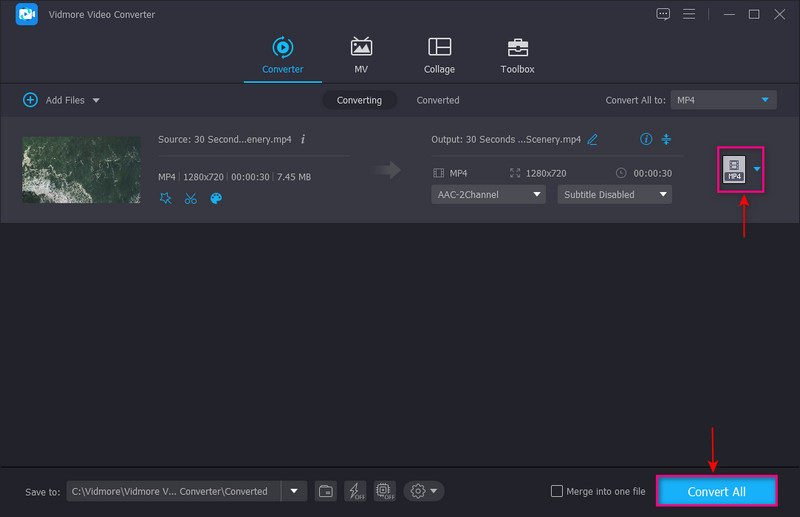
ส่วนที่ 2 การขยายขนาดวิดีโอ AI ทางออนไลน์
หากคุณกำลังมองหาการอัปสเกลวิดีโอ AI ทางออนไลน์ คุณสามารถพึ่งพา Aimages ได้ ช่วยให้ผู้ใช้สามารถยกระดับวิดีโอออนไลน์ได้โดยตรง คุณไม่จำเป็นต้องดาวน์โหลดหรือติดตั้งอะไรบนคอมพิวเตอร์ของคุณ แต่คุณต้องลงชื่อเข้าใช้บัญชีของคุณเพื่อเปิดฟังก์ชันหลัก เครื่องมือเพิ่มประสิทธิภาพวิดีโอออนไลน์บนเว็บนี้สามารถปรับปรุงและยกระดับวิดีโอโดยใช้ AI จากเว็บเบราว์เซอร์ มีเครื่องมือแก้ไขเพื่อล้าง เบลอ เพิ่มความคมชัด และยกระดับวิดีโอ นอกจากนี้ยังสามารถขยายวิดีโอของคุณได้สูงสุดที่ความละเอียดวิดีโอ 4K หากคุณมีวิดีโอหลายรายการที่ต้องการปรับปรุง คุณสามารถถ่ายโอนวิดีโอของคุณผ่านฮาร์ดดิสก์จริงที่ตรวจหารหัสผ่านได้ เพียงคลิกไม่กี่ครั้ง คุณจะได้รับผลลัพธ์โดยใช้บัญชีอีเมลที่คุณลงชื่อเข้าใช้แอปพลิเคชัน
ขั้นตอนที่ 1. ก่อนอื่น ไปที่เว็บไซต์อย่างเป็นทางการของ Aimage หลังจากนั้นคลิก ลองฟรี ปุ่มที่อยู่ตรงกลางของเว็บไซต์ คุณต้องลงชื่อเข้าใช้บัญชีของคุณเพื่อไปยังส่วนหลัก ต่อไป เลือก Video Enhancer ปุ่มที่คุณจะเพิ่มความละเอียดของวิดีโอของคุณ
ขั้นตอนที่ 2. คลิก + อัปโหลดวิดีโอ ปุ่มเพื่อเปิดโฟลเดอร์ของคุณ และเลือกวิดีโอหนึ่งรายการที่คุณต้องการเพิ่มสเกล หลังจากนั้นให้คลิกที่ อัปโหลด 1 ไฟล์ แล้ว เสร็จแล้ว ปุ่มเพื่อวางวิดีโอของคุณ ตี ทำให้ดีขึ้น ที่มุมขวาของวิดีโอของคุณ และเลือกตัวกรอง AI ได้สูงสุด 2 ตัวเพื่อใช้กับวิดีโอของคุณ
ขั้นตอนที่ 3. คุณจะได้รับเอาต์พุตวิดีโอที่ขยายขนาดผ่านบัญชีอีเมลของคุณเมื่อวิดีโอพร้อมสำหรับการดาวน์โหลด
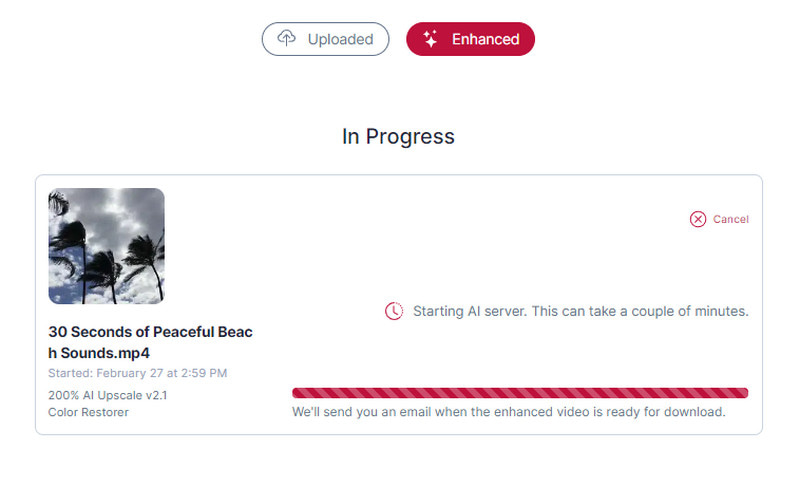
ส่วนที่ 3 คำถามที่พบบ่อยเกี่ยวกับ Video Upscaler
คุณสามารถอัพสเกล 480p เป็น 1080p ได้หรือไม่?
เป็นไปได้ที่จะแปลง 480p เป็น 1080 แต่โปรดจำไว้ว่ากระบวนการลดขนาดความละเอียดอาจส่งผลต่อคุณภาพของภาพวิดีโอ ดังนั้นจึงแนะนำให้ใช้โปรแกรมที่สามารถแปลงความละเอียดของวิดีโอได้ ในขณะเดียวกันก็สามารถรักษาคุณภาพของภาพในวิดีโอ
การลดอัตราการสุ่มเพิ่มประสิทธิภาพหรือไม่?
เมื่อคุณขยายขนาดวิดีโอ วิดีโอต้นฉบับจะไม่เปลี่ยนแปลงหรือนำเสนอข้อมูลเพิ่มเติม แต่หลังจากกระบวนการขยายขนาด คุณจะเห็นการเปลี่ยนแปลงของความละเอียดจากต่ำไปสูงขึ้น แม้จะผ่านขั้นตอนการแปลง; วิดีโอจะไม่สูญเสียคุณภาพ
การลดขนาดวิดีโอทำอะไรได้บ้าง
การเพิ่มขนาดวิดีโอเกี่ยวข้องกับการขยายเนื้อหาวิดีโอที่มีความละเอียดต่ำเพื่อให้พอดีกับหน้าจอที่มีความละเอียดสูงกว่า จุดประสงค์ของการลดขนาดคือการเพิ่มขนาดของวิดีโอโดยยังคงคุณภาพไว้
จุดประสงค์ของการลดขนาดคืออะไร?
จุดประสงค์ของการลดขนาดคือการเพิ่มจำนวนพิกเซลของวิดีโอที่มีภาพที่มีความละเอียดต่ำกว่า ด้วยวิธีนี้จะช่วยให้รูปภาพสำหรับหน้าจอที่มีพิกเซลน้อยลงพอดีกับหน้าจอใดหน้าจอหนึ่ง
สรุป
มีแอปพลิเคชั่นตัดต่อวิดีโอมากมายที่คุณสามารถวางใจได้ในตลาด แต่มีเพียงบางแอปพลิเคชันเท่านั้นที่สามารถปรับปรุงและยกระดับวิดีโอของคุณได้ โพสต์นี้นำเสนอวิธีการต่างๆ ในการยกระดับวิดีโอของคุณ: ออฟไลน์และออนไลน์ เครื่องมือเหล่านี้จะช่วยให้คุณได้ผลลัพธ์ที่ยอดเยี่ยมเมื่อเพิ่มขนาดวิดีโอของคุณ ในกรณีนั้นดีที่สุด การลดอัตราการสุ่มสัญญาณวิดีโอ AI แอปพลิเคชันที่คุณสามารถใช้ได้คือ Vidmore Video Converter มันสามารถยกระดับวิดีโอของคุณในไม่กี่วินาทีและเป็นกระบวนการที่ง่าย นอกจากนี้ยังมีเครื่องมือแก้ไขและตัวเลือกมากมาย หากคุณต้องการแก้ไขหรือเปลี่ยนแปลงวิดีโอของคุณ ด้วยเหตุนี้ คุณจึงสามารถสร้างวิดีโอที่น่าดึงดูดด้วยความละเอียดสูงกว่าได้


